Здравейте. В този урок ще говорим за инструментите за векторна в Adobe Photoshop и как да ги прилага в работата с растерни изображения. Много хора пренебрегват някак вектора в Photoshop # 'д. Да, разбира се Photoshop е предназначена само за работа с растерни изображения, за да завърши работата с вектора в програма Adobe Illustrator, както и много други програми, конкуриращи се с Adobe. Но с помощта на вектори в Photoshop # "е да постигнете интересни и най-важното лесни и бързи резултати, които иначе не биха направили по някакъв начин, или могат да бъдат направени с голяма трудност.
Аз ще ви кажа как да се използват Безие криви и примитиви Photoshop # 'а. Как бързо и лесно да направите своя избор на всякаква сложност и форма, без да страдат с маски и други обратен начин. Аз ще ви кажа как в рамките на няколко минути, за да се направи красива, богато украсен модел без таблет и никога не е в състояние да направи. Аз ще ви кажа как да се направи четки Photoshop # 'за да начертае фигура, че трябва и по този начин няма да има нужда да се направи на таблета, и като цяло няма да има какво да се направи с ръка.
На кого racschitan този урок?
Трябва да знаете разликата между векторни и растерни (информация в интернет много). Човек трябва да се запознаят с основите на Photoshop # 'а. Как да работим с четки, секрети, филтри, маски. Знаеш ли как да копирате и поставите обекти, как да се трансформират Гвоздеят обекти. През цялото това има много добри уроци.
Част 1. Научете се да работите с криви на Безие
Както можете да се надяваме ли, векторни изображения се съхраняват във формулите. Той е учен човек, чието име беше Безие. Той излезе с едни и същи тези криви. В 2 думи, как те работят - е крива, която е разделена на нодули сегменти, всеки сегмент - това дъга (дъга - това е част от кръга). Ако си спомняте гимназия геометрия, а след това в кръга е допирателна. винил има ръководство, те определят поведението на сегментите. Погледнете снимката:
Черно стрела, тя Path Selection Tool ви позволява да изберете (направи активна) всяка крива. Защо Път? Т.е. път вместо на крива. в общия случай. всички вектор - Photoshop нарича "пътя". Тогава ще се разбере защо. Когато кривата (крива се разбира всяка фигура, път и т.н.) е активен, може да работи както с всеки избран обект. Т.е. можете да копирате, вмъкнете, изтриване, трансформиране и т.н.
Бялата стрела, Direct Selection Tool тя ви позволява да изберете да не самата крива, както и неговите елементи. и дори ви позволява да се конкурират тези елементи като съдържанието на нашето сърце! Т.е. можете да изберете един сегмент и само за да го плъзнете с мишката, или сноп да се премести на правилното място.
Следващата група от инструменти:
Pen Tool - това е любимата ни инструмент! Той е този инструмент и да поставите всички възлите и опънати водачите.
Свободна форма Pen Tool - този инструмент, можете да начертаете линия с мишката и тя ще стане крива на Безие. тя автоматично остави възли и т.н. Абсолютно безсмислено инструмент. 10 пъти по-лесно да се направи по своя собствена, тогава какво да редактират резултатите, получени от този инструмент.
Добави Anchor Point Tool и Delete Anchor Point Tool - това е просто. Anchor Point - е сноп (те нарича котва точка, а ние имаме възел). На кривата, можете да добавите и премахване на възли в използването на тези инструменти. Просто изберете инструмент, можете да го отведе до желаното място и dobavlyaeshudalyaesh възел.
Конвертиране Point Tool - и сега се концентрира! Този инструмент ви позволява да променяте ъгъла между водачите. Обикновено между 180 градуса, а ъгълът може да се направи тъп или остър. Директен инструмента за избор с двойно кликване е необходимо да се отпуснат интерес възел, възелът ще стане активен и ще бъде 2 водачи. Сега ние трябва да се вземат Point инструмента Convert и издърпайте черната точка, която се намира в края на ръководството. Резултатът може да се види на фигура:
Следващата група от инструменти:
Това е група от така наречените примитиви. Всеки един от тях - вектор, тъй като възлите и те са много лесни за редактиране. Жаден за нодули, ръководства, добавяте и премахвате възела.
Правоъгълник Tool - е първият от група от примитиви. Просто правоъгълник. Ако го направи, докато държите бутона промяна, тя ще се превърне площада.
Rounded Rectangle Tool - това е едно и също правоъгълника, но със заоблени ъгли.
Елипса Tool - Ellipse. С сандвич изместване, получена вярно кръг.
Polygon Tool - 6-въглероден полигон, известен още като депото. Можете да измъкнем от него лесно да правите stolko_skolko_nuzhno_ugolnik.
Line Tool - тя може да се използва за направата на една линия. Но това не е само една линия. Виж - ако се направи линия на този инструмент и да видим голям приближение (например 800% скала), виждаме, че линията 4 и възелът е, всъщност, правоъгълник. Само много малка.
Custom Shape Tool - най Photoshop # 'а там е набор от готови векторни форми. Palette с всички парчета на този инструмент е най-отгоре. Работете с него, можете да, точно както с четките палитра. Не забравяйте да добавите всички цифри.
Когато ги направи - те също вектор, с сегменти възли и ръководство. Така че е лесно да редактирате и промените:
Ето, тази настройка ви позволява да изберете ще създаде векторни слоеве, или просто ще се създадат пътища (криви). Това е човек, толкова удобно. Но аз ви съветваме да се сложи като моя. Вземете Pen Tool, задаване на първи възел натискането само, да не направим нищо, а след това постави на правилното място в новия възел и задръжте левия бутон, дръпнете малко - по този начин ще се разшири на ръководството. Експериментирайте, вижте как се държат сегменти в конкретен случай. Тя може да изглежда сложно, но това наистина е въпрос на навик и малко практика.
Част 2. Изработване на векторни фигури селекция
И така Сега ние започваме да се използва формата на вектора на заданието растер. Факт е, че от данните, можете да направите избор. Нека се опитаме да направим нещо в харесва на тази снимка:
Първо трябва да получите нещо подобно на 5 край не е правилната звезда:
За да направите това, изберете инструмента Custom Shape, палитрата изберете черна звезда и да го направи. След това с помощта на пряка селекция инструмент за да се бори за своите ъгли и получаваме желаната форма.
И сега всичко е лесно - някъде на зъбното колело, щракнете с десния бутон и изберете елемента Make Selection.
Като резултат, ние получаваме освобождаване на желаната форма. Сега логичният въпрос: защо да не може да направи този инструмент избор Polygonal Lasso Tool? И когато се опитвате да правите и да видите как е "лесно". Но често изборът да се направи по-сложни форми. След това ние започваме да страдаме с маски и така нататък. И с помощта на моя начин, ние можем много лесно и бързо да направите избор на който и да е форма и сложност, с всякакви размери, с идеално гладка линии и остри ъгли.
Но да се върнем към урока. Така че, сега ние имаме избор. Влизаме в маската, а след това се прилага филтър Цвят полутонове и да получите нещо подобно на следното:
След това оставете маската и получената разпределението на запълване желания цвят. Също така запълни слой под друг цвят. Добавяне на надпис Колинс шрифт и всички. Реално 2 минути работа.
Част модел 3. Draw богато украсен
И така представете си, че трябва да се направи модел. Със замах, някои старинни ornamentovy геврек. Задачата е "трудно", което трябва да се направи геврек, тъй като на моя снимка:
Сега внимателно: Инструмент Инструмент за избор Path изберете получената геврек (1 просто трябва време, за да кликнете върху него). Сега имаме нужда от тази крива копиране, поставяне, и да трансформира. Съветвам всички да придобият клавишни комбинации - те наистина ускорява работата. Така че ние натиснете Ctrl + C, Ctrl + V, Ctrl + T, ако си направил всичко правилно, а след това на дубликат на кривата се появи на върха на оригинала и е готов за трансформация. Ние трябва да се разшири на хоризонталната крива на огледалото. Т.е. в левия край на правото си ръка прави. Тя трябва да изглежда така:
Сега усложни проблема. Изберете както на венче, копиране, поставяне, трансформиране. Но сега, а не хоризонтално, а вертикално, и леко повдигнете. Тя трябва да изглежда така:
Надяваме се, че принципът е ясно? На следващо място, ние подбираме всички 4 неща, отново Ctrl + C, Ctrl + V, Ctrl + T, но сега се обърнем модела 45 градуса. И повторете процедурата с 4 специални криви още 2 пъти, първо чрез завъртане на 90 градуса и след това още 135 градуса. Как да се върти? - Така или включите бутона на мишката, докато държите на смени, или чрез менюто за редактиране - Transform Path. В резултат на това, резултатът от мащаба на 50% трябва да изглежда така:
Това не е краят. нека да вземете инструмента Direct Selection и бързо закрити ни химикалки модел ръб, за да го направите по следния начин:
И сега се забавляват! Не изваждайте това украшение, и бързо да се премине към следващата част!
Част 4: Най-интересните и лесно
Виж. е възможно да се намали около кривата на четка. и не само четка!
В общи линии. как работи. Щракнете с десния бутон върху тази крива, в менюто изберете Stroke Path. Отворихме диалогов прозорец, в който ние избираме инструмента, който ние искаме да кръг линия. Checkmark Simulate Pressure - четка натискане симулация. Това означава, че по краищата на удар на линията става все по-тънък.
Налице е протест. Преди да намали описва крива, трябва да се подготви инструмент, който ще проследи. Например, ако искаме гладка линия да обикаля нашия модел, трябва първо да изберете четка с твърд остриета, диаметър на 3px, от цвят на преден план, за да ни оправи цвят.
Тук предлага неограничени творческа свобода! След установяване на една и съща маса на четка! Нейната динамика, чувствителност, цвят и така нататък. Например, може да имате нещо подобно:
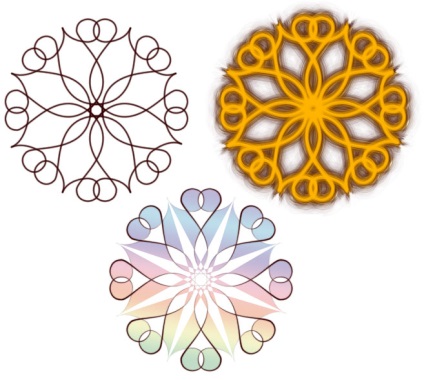
Е? Някой ще направи, както без използването на вектори?
А знаеш ли как се работи с вектора от гледна точка на великия Photoshop # "а на. Казах ти, че за трите опции. но те са също много, много! Експериментирайте, разбирам менютата и настройките, и вие ще намерите много повече опции. На добър час!
